2023-02-06 16:18:40 发布人:hao333 阅读( 7151)
大家知道,Microsoft为了更好地预防恶意用户和攻击者的攻击,在默认情况下,没有将IIS6 0安装到WindowsServer2003家族的成员上。
众所周知,为了更好地防范来自恶意用户和攻击者的攻击,微软默认没有在Windows Server 2003家族成员上安装iis6.0。此外,当我们第一次安装iis6.0时,该服务是以高度安全和“锁定”的模式安装的。默认情况下,IIS6.0只为静态内容提供服务,即诸如ASP、ASP.NET、包含服务器端文件、WebDAV发布和frontpage服务器扩展等功能只有在启用时才起作用。在windows 2003 IIS6.0中安装部署ASP.net环境,首先要了解IIS6.0的新特性,如何在windows 2003 Server下安装IIS6.0,如何在IIS6.0的配合下安装部署ASP.net环境,以及它们之间的关系。下面的内容会给你答案。
首先,IIS6.0的新特性
IIS6.0包括许多新功能,旨在帮助企业、IT专业人员和网站管理员在性能、可靠性、可伸缩性和安全性方面实现其网站的目标(他们可能有数千个网站位于一台或多台IIS 6.0服务器上)。
下表总结了不同版本的IIS之间的重要差异。
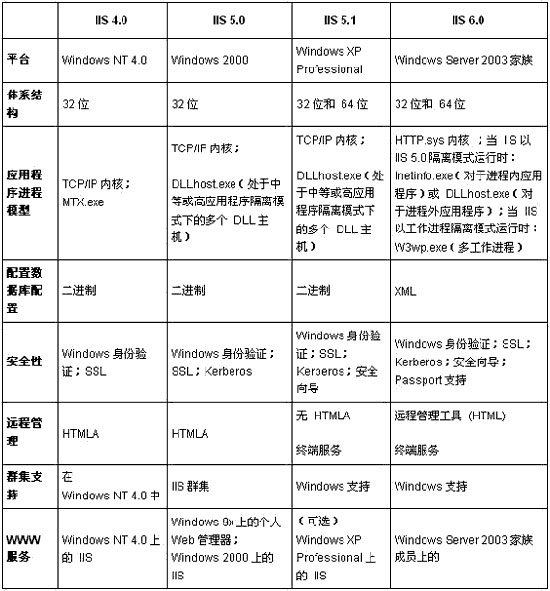
第二,在Windows2003服务器上安装IIS 6.0服务器
1.使用“配置您的服务器向导”安装IIS6.0
1)从“开始”菜单中,单击“管理您的服务器”。
2)在“管理您的服务器角色”下,单击“添加或删除角色”。
3)阅读“配置您的服务器向导”中的预备步骤,然后单击“下一步”。
4)在“服务器角色”下,单击“应用服务器(IIS,ASP。NET)'然后单击'下一步'
5)阅读摘要信息,然后单击“下一步”。
6)单击“完成”。
2.使用控制面板安装IIS,添加或删除组件。
1)从“开始”菜单中,单击“控制面板”。
2)双击“添加或删除程序”。
3)单击“添加/删除Windows组件”。
4)在“组件”列表框中,单击“应用服务器”。
5)点击“详细信息”。
6)单击“互联网信息服务管理器”。
7)单击“详细信息”查看IIS可选组件的列表。
8)选择要安装的所有可选组件。
9)单击“确定”,直到返回到“Windows组件向导”。
10)单击下一步,然后完成Windows组件向导。
三。在Windows 2003 Server上安装ASP.NET
Windows Server 2003系列通过集成ASP.NET和IIS改善了开发人员的体验。识别ASP.NET的大多数ASP代码,并提供更多功能来创建可作为微软一部分工作的企业级Web应用程序。net框架。使用ASP.NET允许我们充分利用公共语言运行时的功能,如类型安全、继承、语言互操作性和版本控制。IIS 6.0还支持最新的Web标准,包括XML、简单对象访问协议(SOAP)和Internet协议版本6.0 (IPv6.0)。
ASP。NET是一个统一的Web开发平台,为开发者创建企业级Web应用提供服务。虽然ASP.NET的语法基本上与ASP兼容,但它也提供了一种新的编程模型和基础设施,以提高应用程序的安全性、可扩展性和稳定性。通过将ASP.NET函数逐渐添加到现有的ASP应用程序中,我们可以自由地将它变得更大。ASP.NET是一个编译环境,基于。网;我们可以使用任何。NET兼容语言(包括Microsoft Visual Basic.NET、Microsoft Visual C#和Microsoft JScript。NET)来创建应用程序。另外,整个微软。NET框架可用于任何ASP.NET应用程序。开发人员可以很容易地从这些技术中受益,包括托管公共语言运行时环境、类型安全、继承等。
ASP.NET的优势如下:
1)可管理性:ASP.NET使用基于文本的分层配置系统,简化了服务器环境和Web应用程序的设置应用。因为配置信息以纯文本形式存储,所以无需本地管理工具的帮助就可以应用新的设置。可以自动检测配置文件中的任何更改,并将其应用于应用程序。
2)安全性:ASP.NET为Web应用程序提供了默认的授权和认证方案。开发人员可以根据应用程序的需要,方便地添加、删除或替换这些方案。
3)易于部署:只需将必要的文件复制到服务器上,即可将ASP.NET应用程序部署到服务器上。即使在部署或替换正在运行的编译代码时,也不需要重启服务器。
4)增强的性能:ASP.NET是运行在服务器上的编译代码。与传统的动态服务器页面(ASP)不同,ASP.NET可以使用早期绑定、实时(JIT)编译、本机优化和新的缓存服务来提高性能。
5)灵活的输出缓存:ASP.NET可以根据应用的需要缓存页面数据、部分页面或整个页面。缓存项可以依赖于缓存中的文件或其他项,也可以根据过期策略进行刷新。
6)国际化:ASP.NET在内部使用Unicode来表示请求和响应数据。您可以为每台计算机、每个目录和每个页面配置国际化设置。
7)移动设备支持:ASP.NET支持任何设备上的任何浏览器。开发人员使用与传统桌面浏览器相同的编程技术来处理新的移动设备。
8)可伸缩性和可用性:ASP.NET被设计成可伸缩的,并具有特殊的专有功能来提高集群、多处理器环境的性能。此外,互联网信息服务(IIS)和ASP.NET运行时密切监视和管理进程,以便当一个进程异常时,可以在该位置创建一个新的进程,使应用程序继续处理请求。
9)跟踪调试:ASP.NET提供跟踪服务,可以在应用级和页面级调试时启用。您可以选择查看页面上的信息,或者使用应用程序级跟踪和查看工具来查看信息。当开发和应用程序在生产中,ASP.NET支持本地和远程调试。NET框架调试工具。当应用程序处于生产状态时,跟踪语句可以保留在产品代码中,而不会影响性能。
10)与的集成。NET框架:因为ASP.NET是。NET框架,整个平台的功能和灵活性可供Web应用程序使用。也可以顺利访问。NET类库以及来自Web的消息和数据访问解决方案。ASP.NET是独立于语言的,因此开发人员可以为应用程序选择最合适的语言。此外,公共语言运行库的互操作性保护了基于COM的开发中的现有投资。
1)与现有ASP应用的兼容性:ASP和ASP.NET可以在IIS Web服务器上并行运行,互不冲突;现有的ASP应用程序不会因为安装了ASP.NET而崩溃。ASP.NET只处理文件。aspx文件扩展名。带有的文件。asp引擎继续处理ASP文件扩展名。但是,应该注意,会话状态和应用程序状态不在ASP和ASP.NET页面之间共享。
安装ASP。网
Windows Server 2003系列、Windows 2000 (Professional、Server和Advanced Server)和Windows XP Professional上的客户端和服务器应用程序都支持ASP.NET。
运行Microsoft Windows Server 2003系列成员的服务器可以配置为应用程序服务器,在配置应用程序服务器角色时,可以启用ASP.NET作为一个选项。若要将ASP.NET Web应用程序部署到产品服务器,在分发应用程序之前,必须确保产品服务器中启用了ASP.NET和IIS角色。
1.使用“配置您的服务器”向导在运行Windows Server 2003的服务器上安装ASP.NET。
1)从“开始”菜单中,单击“管理您的服务器”;在“管理您的服务器”窗口中,单击“添加或删除角色”。
2)在“配置您的服务器向导”中,单击“下一步”,并在“服务器角色”对话框中,选中“应用服务器(IIS,ASP。NET)'然后单击'下一步'
3)在“应用服务器选项”对话框中,选择“启用ASP。NET”复选框,单击“下一步”,然后单击“下一步”。
4)如果需要,将Windows Server 2003安装光盘插入光盘驱动器,然后单击“下一步”。
5)安装完成后,单击“完成”。
2.使用“添加或删除程序”在运行Windows Server 2003的服务器上安装ASP.NET。
1)从“开始”菜单,指向“控制面板”,然后单击“添加或删除程序”。
2)在“添加或删除程序”对话框中,单击“添加/删除Windows组件”。
3)在“Windows组件”向导的“组件”中,选择“应用程序服务器”复选框,然后单击“下一步”。
4)当您在“Windows组件”向导中完成Windows Server 2003的配置后,请单击“完成”。
3.在运行Windows Server 2003的服务器的IIS管理器中启用ASP.NET。
1)从“开始”菜单中,单击“运行”。
2)在“运行”对话框的“打开”框中,键入inetmgr,然后单击“确定”。
3)在IIS管理器中,展开本地计算机,然后单击“Web服务扩展”。
4)在右窗格中,右键单击“ASP。然后单击“允许”。ASP。网络的状态变为“允许”。
ASP.NET web应用程序的布局
ASP。NET应用程序被定义为可以从Web服务器上的虚拟目录及其子目录中调用的所有文件和可执行代码。它可以包括网页(。html文件)、Web表单页面(。aspx文件)、web窗体用户控件(。ascx文件)、XML Web服务(。asmx文件)、HTTP处理程序,
相关阅读
RelatedReading猜你喜欢
Guessyoulike